Создать потрясающие текстуры с Polycam AI & Blender
В динамичном мире 3D-моделирования текстуры играют ключевую роль в оживлении ваших творений, добавляя глубину, реализм и визуальную привлекательность. Традиционное создание таких текстур может быть трудоемким процессом, но здесь на помощь приходит AI Texture Generator от Polycam, упрощающий ваш рабочий процесс. Это руководство проведет вас через процесс использования AI от Polycam вместе с Blender для быстрого создания и применения уникальных высококачественных текстур на ваши 3D-модели, такие как робот-собака. Давайте разберемся, как этот инновационный инструмент может преобразить ваш опыт 3D-моделирования.
Ключевые моменты
- Polycam AI Texture Generator упрощает создание текстур для 3D-моделей.
- Blender позволяет применять текстуры, созданные Polycam, для улучшения ваших 3D-моделей.
- Процесс включает загрузку текстур из Polycam и их импорт в Blender с помощью Node Wrangler.
- UV-развертка необходима для корректного наложения текстур на 3D-модели.
- Node Wrangler автоматизирует настройку, подключая карты текстур к шейдеру Principled BSDF.
- Вы можете настроить масштаб текстур и металлические свойства в Blender для достижения желаемого эффекта.
- Эксперименты с запросами в Polycam открывают бесконечные возможности для уникальных текстур.
- AI-генерируемые текстуры значительно ускоряют рабочие процессы 3D-моделирования.
Введение в генерацию текстур с помощью AI от Polycam и Blender
Раскрытие возможностей Polycam AI Texture Generator
Создание реалистичных текстур жизненно важно для любого проекта 3D-моделирования. Традиционно это включает сложные процессы с использованием инструментов, таких как Photoshop или Substance Painter, которые часто требуют значительных временных затрат. Polycam AI Texture Generator предлагает упрощенный подход, позволяя пользователям генерировать текстуры из простых текстовых запросов. Это руководство посвящено интеграции Polycam с Blender, мощным пакетом для создания 3D с открытым исходным кодом.

С помощью Polycam вы можете описать нужную текстуру — например, "поцарапанный ржавый листовой металл" — и AI сгенерирует несколько вариантов на выбор. Это устраняет необходимость ручного создания, значительно сокращая время, затрачиваемое на текстурирование. Сгенерированные текстуры можно затем скачать и легко интегрировать в Blender, где вы можете дополнительно настроить и отточить внешний вид в соответствии с вашим видением. Интеграция AI в генерацию текстур открывает бесконечные возможности, позволяя создателям больше сосредотачиваться на художественных и дизайнерских аспектах своих проектов.
Вот что вам понадобится:
- Компьютер с установленным Blender.
- Интернет-соединение для доступа к веб-сайту Polycam AI Texture Generator.
- Бесплатный аккаунт Polycam для загрузки текстур.
- Включенное дополнение Node Wrangler в Blender.
Настройка вашей 3D-модели в Blender
Перед импортом AI-генерируемой текстуры убедитесь, что ваша 3D-модель правильно настроена в Blender. Это включает в себя обеспечение того, чтобы модель имела подходящий материал и была готова к UV-развертке. Для этой демонстрации мы будем использовать модель робота-собаки.
Если вы хотите создать собственного робота-собаку, есть учебное пособие, которому можно следовать. Ссылка на учебное пособие добавлена в описание видео.

Подготовка модели:
- Откройте вашу 3D-модель в Blender.
- Перейдите в рабочую область Shading.
- Убедитесь, что к материалу вашей модели применен шейдер Principled BSDF. Этот шейдер универсален и хорошо работает с большинством текстур.
- Выберите узел шейдера Principled BSDF. Это критический шаг для правильного применения текстуры.
Теперь, когда ваша модель готова, следующий шаг — создание текстуры с помощью Polycam AI Texture Generator.
Пошаговое руководство: Генерация и применение AI-текстур в Blender
Генерация текстур с помощью Polycam AI
Начните с перехода на веб-сайт Polycam AI Texture Generator. Ссылку можно найти в описании видео.

Этот инструмент позволяет создавать пользовательские текстуры, просто вводя текстовые запросы. Вы можете установить разрешение текстуры, при этом дополнительные опции доступны для платных аккаунтов. Бесплатная версия предлагает достаточно вариантов разрешения для многих проектов.
Шаги для создания текстуры:
- Перейдите на веб-сайт Polycam AI Texture Generator.
- Установите разрешение текстуры в соответствии с вашими потребностями. Учтите, что более высокое разрешение потребует больше времени на обработку.
- Выберите количество текстур, которые должен сгенерировать AI. Обычно инструмент предоставляет четыре образца.
- Введите подробное описание желаемой текстуры. Например, "поцарапанный ржавый листовой металл". Чем более описательный запрос, тем лучше AI сможет создать точные текстуры.

- Нажмите кнопку "Generate" и дождитесь обработки запроса AI. Обычно это занимает несколько секунд.
- Просмотрите сгенерированные образцы. Вы можете кликнуть на каждый из них, чтобы увидеть, как он выглядит на вращающемся кубе в предварительном просмотре.
- Когда найдете подходящую текстуру, нажмите кнопку загрузки. Для продолжения вам нужно будет войти в свой аккаунт Polycam. Создание аккаунта бесплатно.
Импорт и настройка текстур в Blender с помощью Node Wrangler
После загрузки текстуры из Polycam вы получите ZIP-файл. Распакуйте содержимое этого файла в папку. ZIP-файл обычно содержит изображение albedo, карту смещения, нормальную карту и карту шероховатости.

Для упрощения процесса настройки текстур в Blender используйте дополнение Node Wrangler. Если оно не установлено, выполните следующие шаги:
- Перейдите в Edit > Preferences.
- Нажмите на "Add-ons".
- В поле поиска введите "Node Wrangler".
- Включите дополнение Node Wrangler.
Теперь вы можете легко импортировать текстуры в Blender.
Шаги для импорта текстур:
- В рабочей области Shading убедитесь, что выбран узел шейдера Principled BSDF.
- Нажмите Ctrl+Shift+T. Это сочетание клавиш, предоставляемое Node Wrangler, позволяет быстро добавить карты текстур.
- Перейдите в папку, куда вы распаковали файлы текстур. Выберите все четыре файла изображений (albedo, displacement, normal, roughness).
- Нажмите "Principled Texture Setup". Node Wrangler автоматически загружает файлы и настраивает узлы, экономя вам значительное количество времени. Если Node Wrangler не включен, этот процесс не сработает.
Теперь, когда текстуры импортированы и подключены, пришло время настроить UV-развертку, чтобы текстура отображалась корректно на вашей модели.
UV-развертка вашей модели
UV-развертка необходима для наложения 2D-текстуры на вашу 3D-модель. Если модель не развернута должным образом, текстура может выглядеть искаженной или вообще не отображаться.

Шаги для UV-развертки:
- Выберите вашу модель и нажмите Tab, чтобы войти в режим редактирования.
- Нажмите A, чтобы выбрать все грани вашей модели.
- Нажмите U, чтобы открыть меню UV Mapping.
- Выберите Smart UV Project и примите настройки по умолчанию.
UV-развертка обеспечивает правильное выравнивание текстуры с поверхностью модели.
Точная настройка текстуры
После применения текстуры и развертки модели вы можете точно настроить внешний вид текстуры для достижения желаемого результата.
Шаги для настройки текстуры:
- В рабочей области Shading найдите узел Mapping, добавленный Node Wrangler.
- Настройте значения масштаба X и Y, чтобы изменить размер текстуры. Например, установите оба значения на 5, чтобы сделать текстуру меньше и более детализированной.
- Если ваш материал металлический, установите значение Metallic в шейдере Principled BSDF в диапазоне 0.5–1.
Эти настройки позволяют идеально подогнать текстуру под вашу 3D-модель.
Для настройки результатов эта таблица предоставляет обзор типичных типов текстур и их функций:
Тип текстуры Функция Подключение Albedo Базовый цвет Вход Base Color шейдера Principled BSDF Roughness Шероховатость поверхности Вход Roughness шейдера Principled BSDF Normal Нормали поверхности Вход Normal шейдера Principled BSDF через узел Normal Map Displacement Изменение геометрии меша Вход Displacement узла Material Output
Понимание цен и подписки Polycam
Подписка и уровни доступа Polycam
Хотя Polycam предлагает ряд бесплатных инструментов, включая AI Texture Generator, доступ к более высоким разрешениям и дополнительным функциям часто требует подписки. Понимание уровней цен и того, что они предлагают, важно для принятия обоснованного решения.
Вот базовый обзор модели подписки Polycam:
- Бесплатный уровень: Этот уровень обычно предоставляет доступ к основным функциям и генерации текстур с более низким разрешением. Он идеально подходит для пользователей, которые только начинают или имеют простые потребности в текстурировании.
- Pro Tier: Платная подписка открывает генерацию текстур с более высоким разрешением, более быстрое время обработки и дополнительные возможности настройки. Этот уровень подходит для профессионалов, которым нужны высококачественные текстуры для коммерческих проектов.
- Enterprise Tier: Для крупных организаций или команд уровень enterprise предлагает индивидуальные решения с выделенной поддержкой, функциями совместной работы и индивидуальной ценовой политикой.
Следите за ограниченными по времени предложениями. Вы можете следить за их веб-сайтом https://poly.cam/.
Плюсы и минусы использования Polycam AI Texture Generator с Blender
Плюсы
- Экономия времени: Генерирует текстуры из текстовых запросов, устраняя необходимость ручного создания.
- Удобство для пользователя: Простой в использовании интерфейс, подходящий для новичков и опытных пользователей.
- Бесшовная интеграция: Легко импортирует текстуры в Blender с помощью Node Wrangler.
- Настраиваемость: Позволяет точно настраивать масштаб текстур и металлические свойства в Blender.
- Универсальность: Может использоваться в различных проектах 3D-моделирования, включая разработку игр, архитектурную визуализацию и дизайн продуктов.
Минусы
- Требуется подписка: Доступ к более высоким разрешениям и дополнительным функциям требует платной подписки.
- Зависимость от интернета: Для генерации текстур требуется подключение к интернету.
- Ограниченная настройка: Хотя текстуры настраиваемы, AI-генерируемые текстуры не всегда идеально соответствуют вашему видению и могут потребовать дополнительной доработки.
- Необходимость UV-развертки: UV-развертка необходима для корректного отображения текстур, что может быть трудоемким, если не автоматизировано.
Изучение основных функций Polycam AI Texture Generator
Ключевые функции и возможности
Polycam AI Texture Generator оснащен функциями, предназначенными для эффективного и доступного создания текстур. От генерации текстур с помощью простых текстовых запросов до бесшовной интеграции с Blender, этот инструмент предлагает комплексное решение для текстурирования 3D-моделей. Вот некоторые из его основных функций:
- Генерация текстур из текста: Основная функция инструмента — его способность генерировать текстуры из текстовых описаний. Это устраняет необходимость ручного создания и позволяет пользователям быстро экспериментировать с различными стилями текстур.
- Настраиваемое разрешение: Инструмент предлагает различные варианты разрешения, позволяя выбрать уровень детализации, наиболее подходящий для вашего проекта. Более высокие разрешения обеспечивают более детализированные текстуры, но могут требовать больше вычислительной мощности.
- Генерация нескольких образцов: С каждым запросом AI генерирует несколько образцов, предоставляя вам ряд вариантов на выбор. Это гарантирует, что вы сможете найти идеальную текстуру для вашей 3D-модели.
- Бесшовная интеграция с Blender: Сгенерированные текстуры можно легко скачать и импортировать в Blender, где вы можете дополнительно настроить и отточить внешний вид.
- Удобный интерфейс: Инструмент имеет интуитивно понятный интерфейс, который делает создание высококачественных текстур простым как для новичков, так и для опытных пользователей.
Раскрытие творчества: Применение Polycam AI Texture Generator
Как это можно использовать?
Polycam AI Texture Generator можно использовать в многочисленных проектах 3D-моделирования для повышения реализма и визуальной привлекательности. Вот некоторые из наиболее распространенных случаев использования:
- Разработка игр: Создание реалистичных текстур для игровых сред и персонажей, экономя время и ресурсы на создании текстур.

- Архитектурная визуализация: Генерация текстур для строительных материалов, ландшафтов и дизайна интерьеров, позволяя архитекторам и дизайнерам демонстрировать свои проекты с потрясающим реализмом.
- Дизайн продуктов: Добавление реалистичных текстур к моделям продуктов, позволяя дизайнерам создавать визуально привлекательные презентации и прототипы.
- Кино и анимация: Повышение визуального качества проектов в области кино и анимации путем создания пользовательских текстур для реквизита, декораций и персонажей.
- 3D-искусство: Создание уникальных и визуально впечатляющих 3D-работ путем экспериментов с различными текстовыми запросами и стилями текстур.
Часто задаваемые вопросы о Polycam AI Texture Generator
Бесплатно ли использовать Polycam AI Texture Generator?
Polycam AI Texture Generator предлагает бесплатный уровень с основными функциями и генерацией текстур с более низким разрешением. Однако доступ к более высоким разрешениям и дополнительным функциям требует платной подписки. Создание аккаунта бесплатно, так что вы можете попробовать сами.
Нужно ли иметь предварительный опыт для использования?
Нет, Polycam AI Texture Generator имеет удобный интерфейс, который делает создание высококачественных текстур простым как для новичков, так и для опытных пользователей. Некоторый опыт работы с Blender полезен, но не обязателен.
В каком формате файлов создает AI?
AI создает ZIP-файл, который при распаковке включает изображение albedo, карту смещения, нормальную карту и карту шероховатости.
Предоставит ли эта AI-модель все необходимые текстуры?
Да, после загрузки текстур из AI у вас есть все необходимое для загрузки AI-модели в Blender.
Связанные вопросы
Какие еще AI-инструменты помогут улучшить мои 3D-модели?
Существует множество AI-инструментов, которые вы можете использовать:
- Meshy: Позволяет генерировать 3D-модели из текста или изображений, упрощая создание 3D-контента для различных приложений, таких как игры, электронная коммерция и дополненная реальность.
- Luma AI: Позволяет создавать реалистичные 3D-модели из видео и изображений, упрощая генерацию контента для игр, электронной коммерции и многого другого.
- Scenario: Платформа, предоставляющая AI-генерируемые игровые активы, помогая разработчикам игр создавать уникальный контент при сохранении стилевой согласованности.
- Kaedim: Преобразует 2D-изображения в 3D-модели, упрощая создание активов для разработки игр и дизайнерских проектов с помощью AI.
Связанная статья
 Nvidia сообщает, что два крупных клиента обеспечили 39% выручки во втором квартале
Концентрация доходов Nvidia подчеркивает зависимость от бума ИИНедавняя публикация чипмейкера в Комиссии по ценным бумагам и биржам США свидетельствует о поразительной концентрации клиентов: на долю д
Nvidia сообщает, что два крупных клиента обеспечили 39% выручки во втором квартале
Концентрация доходов Nvidia подчеркивает зависимость от бума ИИНедавняя публикация чипмейкера в Комиссии по ценным бумагам и биржам США свидетельствует о поразительной концентрации клиентов: на долю д
 Генератор бизнес-планов искусственного интеллекта: Быстро создайте свою победную стратегию
Современные предприниматели не могут позволить себе тратить недели на составление бизнес-планов, когда решения на основе искусственного интеллекта позволяют создавать стратегические документы професси
Генератор бизнес-планов искусственного интеллекта: Быстро создайте свою победную стратегию
Современные предприниматели не могут позволить себе тратить недели на составление бизнес-планов, когда решения на основе искусственного интеллекта позволяют создавать стратегические документы професси
 Marvel откладывает следующие два фильма о Мстителях и корректирует график выхода Фазы 6
Marvel Studios объявила о значительных изменениях в расписании грядущих частей франшизы "Мстители". Отраслевое издание The Hollywood Reporter сообщило, что "Мстители: Судный день" выйдет на экраны 18
Комментарии (17)
Marvel откладывает следующие два фильма о Мстителях и корректирует график выхода Фазы 6
Marvel Studios объявила о значительных изменениях в расписании грядущих частей франшизы "Мстители". Отраслевое издание The Hollywood Reporter сообщило, что "Мстители: Судный день" выйдет на экраны 18
Комментарии (17)
![LarryAdams]() LarryAdams
LarryAdams
 18 августа 2025 г., 9:01:06 GMT+03:00
18 августа 2025 г., 9:01:06 GMT+03:00
Wow, Polycam AI with Blender sounds like a game-changer for 3D artists! The idea of generating textures so quickly is wild—makes me wonder how it stacks up against traditional methods in quality. Anyone tried it yet? 😎


 0
0
![RobertWhite]() RobertWhite
RobertWhite
 29 июля 2025 г., 15:25:16 GMT+03:00
29 июля 2025 г., 15:25:16 GMT+03:00
Wow, l'outil de textures de Polycam semble révolutionnaire ! Ça simplifie tellement le travail en 3D, mais je me demande si ça ne risque pas de rendre les créations trop uniformes. Vous avez essayé ? 😄


 0
0
![HarryLewis]() HarryLewis
HarryLewis
 23 апреля 2025 г., 2:40:23 GMT+03:00
23 апреля 2025 г., 2:40:23 GMT+03:00
폴리캠 AI와 블렌더를 사용한 텍스처 제작은 정말 혁신적이에요! 사용하기 쉽고 결과물도 멋져요. 시간을 많이 절약할 수 있었지만, 가끔 텍스처가 너무 인공적으로 보일 때가 있어요. 그래도 3D 아티스트라면 꼭 가져야 할 도구예요! 😄


 0
0
![CharlesRoberts]() CharlesRoberts
CharlesRoberts
 22 апреля 2025 г., 20:41:09 GMT+03:00
22 апреля 2025 г., 20:41:09 GMT+03:00
Polycam AI com Blender é uma revolução na criação de texturas! É super fácil de usar e os resultados são impressionantes. Economizou muito tempo para mim, mas às vezes as texturas parecem um pouco artificiais. Ainda assim, é essencial para qualquer artista 3D que quer acelerar seu fluxo de trabalho! 😊


 0
0
![ChristopherHarris]() ChristopherHarris
ChristopherHarris
 22 апреля 2025 г., 14:57:32 GMT+03:00
22 апреля 2025 г., 14:57:32 GMT+03:00
Blender with AI textures is a game changer! Creating stunning textures is now easier than ever before. The results look professional and polished, but sometimes the process feels a bit slow. Still, highly recommended for anyone into 3D art.


 0
0
![EricJohnson]() EricJohnson
EricJohnson
 22 апреля 2025 г., 14:54:01 GMT+03:00
22 апреля 2025 г., 14:54:01 GMT+03:00
Polycam AIとBlenderを使うようになってから、テクスチャの作成が本当に楽になりました。以前は面倒だったけど、今はとても速くて結果も素晴らしいです。ただ、AIが時々変なパターンを選ぶことがありますが、全体的に時間を大幅に節約してくれます。3Dアーティストには強くお勧めします!🎨


 0
0
В динамичном мире 3D-моделирования текстуры играют ключевую роль в оживлении ваших творений, добавляя глубину, реализм и визуальную привлекательность. Традиционное создание таких текстур может быть трудоемким процессом, но здесь на помощь приходит AI Texture Generator от Polycam, упрощающий ваш рабочий процесс. Это руководство проведет вас через процесс использования AI от Polycam вместе с Blender для быстрого создания и применения уникальных высококачественных текстур на ваши 3D-модели, такие как робот-собака. Давайте разберемся, как этот инновационный инструмент может преобразить ваш опыт 3D-моделирования.
Ключевые моменты
- Polycam AI Texture Generator упрощает создание текстур для 3D-моделей.
- Blender позволяет применять текстуры, созданные Polycam, для улучшения ваших 3D-моделей.
- Процесс включает загрузку текстур из Polycam и их импорт в Blender с помощью Node Wrangler.
- UV-развертка необходима для корректного наложения текстур на 3D-модели.
- Node Wrangler автоматизирует настройку, подключая карты текстур к шейдеру Principled BSDF.
- Вы можете настроить масштаб текстур и металлические свойства в Blender для достижения желаемого эффекта.
- Эксперименты с запросами в Polycam открывают бесконечные возможности для уникальных текстур.
- AI-генерируемые текстуры значительно ускоряют рабочие процессы 3D-моделирования.
Введение в генерацию текстур с помощью AI от Polycam и Blender
Раскрытие возможностей Polycam AI Texture Generator
Создание реалистичных текстур жизненно важно для любого проекта 3D-моделирования. Традиционно это включает сложные процессы с использованием инструментов, таких как Photoshop или Substance Painter, которые часто требуют значительных временных затрат. Polycam AI Texture Generator предлагает упрощенный подход, позволяя пользователям генерировать текстуры из простых текстовых запросов. Это руководство посвящено интеграции Polycam с Blender, мощным пакетом для создания 3D с открытым исходным кодом.

С помощью Polycam вы можете описать нужную текстуру — например, "поцарапанный ржавый листовой металл" — и AI сгенерирует несколько вариантов на выбор. Это устраняет необходимость ручного создания, значительно сокращая время, затрачиваемое на текстурирование. Сгенерированные текстуры можно затем скачать и легко интегрировать в Blender, где вы можете дополнительно настроить и отточить внешний вид в соответствии с вашим видением. Интеграция AI в генерацию текстур открывает бесконечные возможности, позволяя создателям больше сосредотачиваться на художественных и дизайнерских аспектах своих проектов.
Вот что вам понадобится:
- Компьютер с установленным Blender.
- Интернет-соединение для доступа к веб-сайту Polycam AI Texture Generator.
- Бесплатный аккаунт Polycam для загрузки текстур.
- Включенное дополнение Node Wrangler в Blender.
Настройка вашей 3D-модели в Blender
Перед импортом AI-генерируемой текстуры убедитесь, что ваша 3D-модель правильно настроена в Blender. Это включает в себя обеспечение того, чтобы модель имела подходящий материал и была готова к UV-развертке. Для этой демонстрации мы будем использовать модель робота-собаки.
Если вы хотите создать собственного робота-собаку, есть учебное пособие, которому можно следовать. Ссылка на учебное пособие добавлена в описание видео.

Подготовка модели:
- Откройте вашу 3D-модель в Blender.
- Перейдите в рабочую область Shading.
- Убедитесь, что к материалу вашей модели применен шейдер Principled BSDF. Этот шейдер универсален и хорошо работает с большинством текстур.
- Выберите узел шейдера Principled BSDF. Это критический шаг для правильного применения текстуры.
Теперь, когда ваша модель готова, следующий шаг — создание текстуры с помощью Polycam AI Texture Generator.
Пошаговое руководство: Генерация и применение AI-текстур в Blender
Генерация текстур с помощью Polycam AI
Начните с перехода на веб-сайт Polycam AI Texture Generator. Ссылку можно найти в описании видео.

Этот инструмент позволяет создавать пользовательские текстуры, просто вводя текстовые запросы. Вы можете установить разрешение текстуры, при этом дополнительные опции доступны для платных аккаунтов. Бесплатная версия предлагает достаточно вариантов разрешения для многих проектов.
Шаги для создания текстуры:
- Перейдите на веб-сайт Polycam AI Texture Generator.
- Установите разрешение текстуры в соответствии с вашими потребностями. Учтите, что более высокое разрешение потребует больше времени на обработку.
- Выберите количество текстур, которые должен сгенерировать AI. Обычно инструмент предоставляет четыре образца.
- Введите подробное описание желаемой текстуры. Например, "поцарапанный ржавый листовой металл". Чем более описательный запрос, тем лучше AI сможет создать точные текстуры.

- Нажмите кнопку "Generate" и дождитесь обработки запроса AI. Обычно это занимает несколько секунд.
- Просмотрите сгенерированные образцы. Вы можете кликнуть на каждый из них, чтобы увидеть, как он выглядит на вращающемся кубе в предварительном просмотре.
- Когда найдете подходящую текстуру, нажмите кнопку загрузки. Для продолжения вам нужно будет войти в свой аккаунт Polycam. Создание аккаунта бесплатно.
Импорт и настройка текстур в Blender с помощью Node Wrangler
После загрузки текстуры из Polycam вы получите ZIP-файл. Распакуйте содержимое этого файла в папку. ZIP-файл обычно содержит изображение albedo, карту смещения, нормальную карту и карту шероховатости.

Для упрощения процесса настройки текстур в Blender используйте дополнение Node Wrangler. Если оно не установлено, выполните следующие шаги:
- Перейдите в Edit > Preferences.
- Нажмите на "Add-ons".
- В поле поиска введите "Node Wrangler".
- Включите дополнение Node Wrangler.
Теперь вы можете легко импортировать текстуры в Blender.
Шаги для импорта текстур:
- В рабочей области Shading убедитесь, что выбран узел шейдера Principled BSDF.
- Нажмите Ctrl+Shift+T. Это сочетание клавиш, предоставляемое Node Wrangler, позволяет быстро добавить карты текстур.
- Перейдите в папку, куда вы распаковали файлы текстур. Выберите все четыре файла изображений (albedo, displacement, normal, roughness).
- Нажмите "Principled Texture Setup". Node Wrangler автоматически загружает файлы и настраивает узлы, экономя вам значительное количество времени. Если Node Wrangler не включен, этот процесс не сработает.
Теперь, когда текстуры импортированы и подключены, пришло время настроить UV-развертку, чтобы текстура отображалась корректно на вашей модели.
UV-развертка вашей модели
UV-развертка необходима для наложения 2D-текстуры на вашу 3D-модель. Если модель не развернута должным образом, текстура может выглядеть искаженной или вообще не отображаться.

Шаги для UV-развертки:
- Выберите вашу модель и нажмите Tab, чтобы войти в режим редактирования.
- Нажмите A, чтобы выбрать все грани вашей модели.
- Нажмите U, чтобы открыть меню UV Mapping.
- Выберите Smart UV Project и примите настройки по умолчанию.
UV-развертка обеспечивает правильное выравнивание текстуры с поверхностью модели.
Точная настройка текстуры
После применения текстуры и развертки модели вы можете точно настроить внешний вид текстуры для достижения желаемого результата.
Шаги для настройки текстуры:
- В рабочей области Shading найдите узел Mapping, добавленный Node Wrangler.
- Настройте значения масштаба X и Y, чтобы изменить размер текстуры. Например, установите оба значения на 5, чтобы сделать текстуру меньше и более детализированной.
- Если ваш материал металлический, установите значение Metallic в шейдере Principled BSDF в диапазоне 0.5–1.
Эти настройки позволяют идеально подогнать текстуру под вашу 3D-модель.
Для настройки результатов эта таблица предоставляет обзор типичных типов текстур и их функций:
| Тип текстуры | Функция | Подключение |
|---|---|---|
| Albedo | Базовый цвет | Вход Base Color шейдера Principled BSDF |
| Roughness | Шероховатость поверхности | Вход Roughness шейдера Principled BSDF |
| Normal | Нормали поверхности | Вход Normal шейдера Principled BSDF через узел Normal Map |
| Displacement | Изменение геометрии меша | Вход Displacement узла Material Output |
Понимание цен и подписки Polycam
Подписка и уровни доступа Polycam
Хотя Polycam предлагает ряд бесплатных инструментов, включая AI Texture Generator, доступ к более высоким разрешениям и дополнительным функциям часто требует подписки. Понимание уровней цен и того, что они предлагают, важно для принятия обоснованного решения.
Вот базовый обзор модели подписки Polycam:
- Бесплатный уровень: Этот уровень обычно предоставляет доступ к основным функциям и генерации текстур с более низким разрешением. Он идеально подходит для пользователей, которые только начинают или имеют простые потребности в текстурировании.
- Pro Tier: Платная подписка открывает генерацию текстур с более высоким разрешением, более быстрое время обработки и дополнительные возможности настройки. Этот уровень подходит для профессионалов, которым нужны высококачественные текстуры для коммерческих проектов.
- Enterprise Tier: Для крупных организаций или команд уровень enterprise предлагает индивидуальные решения с выделенной поддержкой, функциями совместной работы и индивидуальной ценовой политикой.
Следите за ограниченными по времени предложениями. Вы можете следить за их веб-сайтом https://poly.cam/.
Плюсы и минусы использования Polycam AI Texture Generator с Blender
Плюсы
- Экономия времени: Генерирует текстуры из текстовых запросов, устраняя необходимость ручного создания.
- Удобство для пользователя: Простой в использовании интерфейс, подходящий для новичков и опытных пользователей.
- Бесшовная интеграция: Легко импортирует текстуры в Blender с помощью Node Wrangler.
- Настраиваемость: Позволяет точно настраивать масштаб текстур и металлические свойства в Blender.
- Универсальность: Может использоваться в различных проектах 3D-моделирования, включая разработку игр, архитектурную визуализацию и дизайн продуктов.
Минусы
- Требуется подписка: Доступ к более высоким разрешениям и дополнительным функциям требует платной подписки.
- Зависимость от интернета: Для генерации текстур требуется подключение к интернету.
- Ограниченная настройка: Хотя текстуры настраиваемы, AI-генерируемые текстуры не всегда идеально соответствуют вашему видению и могут потребовать дополнительной доработки.
- Необходимость UV-развертки: UV-развертка необходима для корректного отображения текстур, что может быть трудоемким, если не автоматизировано.
Изучение основных функций Polycam AI Texture Generator
Ключевые функции и возможности
Polycam AI Texture Generator оснащен функциями, предназначенными для эффективного и доступного создания текстур. От генерации текстур с помощью простых текстовых запросов до бесшовной интеграции с Blender, этот инструмент предлагает комплексное решение для текстурирования 3D-моделей. Вот некоторые из его основных функций:
- Генерация текстур из текста: Основная функция инструмента — его способность генерировать текстуры из текстовых описаний. Это устраняет необходимость ручного создания и позволяет пользователям быстро экспериментировать с различными стилями текстур.
- Настраиваемое разрешение: Инструмент предлагает различные варианты разрешения, позволяя выбрать уровень детализации, наиболее подходящий для вашего проекта. Более высокие разрешения обеспечивают более детализированные текстуры, но могут требовать больше вычислительной мощности.
- Генерация нескольких образцов: С каждым запросом AI генерирует несколько образцов, предоставляя вам ряд вариантов на выбор. Это гарантирует, что вы сможете найти идеальную текстуру для вашей 3D-модели.
- Бесшовная интеграция с Blender: Сгенерированные текстуры можно легко скачать и импортировать в Blender, где вы можете дополнительно настроить и отточить внешний вид.
- Удобный интерфейс: Инструмент имеет интуитивно понятный интерфейс, который делает создание высококачественных текстур простым как для новичков, так и для опытных пользователей.
Раскрытие творчества: Применение Polycam AI Texture Generator
Как это можно использовать?
Polycam AI Texture Generator можно использовать в многочисленных проектах 3D-моделирования для повышения реализма и визуальной привлекательности. Вот некоторые из наиболее распространенных случаев использования:
- Разработка игр: Создание реалистичных текстур для игровых сред и персонажей, экономя время и ресурсы на создании текстур.

- Архитектурная визуализация: Генерация текстур для строительных материалов, ландшафтов и дизайна интерьеров, позволяя архитекторам и дизайнерам демонстрировать свои проекты с потрясающим реализмом.
- Дизайн продуктов: Добавление реалистичных текстур к моделям продуктов, позволяя дизайнерам создавать визуально привлекательные презентации и прототипы.
- Кино и анимация: Повышение визуального качества проектов в области кино и анимации путем создания пользовательских текстур для реквизита, декораций и персонажей.
- 3D-искусство: Создание уникальных и визуально впечатляющих 3D-работ путем экспериментов с различными текстовыми запросами и стилями текстур.
Часто задаваемые вопросы о Polycam AI Texture Generator
Бесплатно ли использовать Polycam AI Texture Generator?
Polycam AI Texture Generator предлагает бесплатный уровень с основными функциями и генерацией текстур с более низким разрешением. Однако доступ к более высоким разрешениям и дополнительным функциям требует платной подписки. Создание аккаунта бесплатно, так что вы можете попробовать сами.
Нужно ли иметь предварительный опыт для использования?
Нет, Polycam AI Texture Generator имеет удобный интерфейс, который делает создание высококачественных текстур простым как для новичков, так и для опытных пользователей. Некоторый опыт работы с Blender полезен, но не обязателен.
В каком формате файлов создает AI?
AI создает ZIP-файл, который при распаковке включает изображение albedo, карту смещения, нормальную карту и карту шероховатости.
Предоставит ли эта AI-модель все необходимые текстуры?
Да, после загрузки текстур из AI у вас есть все необходимое для загрузки AI-модели в Blender.
Связанные вопросы
Какие еще AI-инструменты помогут улучшить мои 3D-модели?
Существует множество AI-инструментов, которые вы можете использовать:
- Meshy: Позволяет генерировать 3D-модели из текста или изображений, упрощая создание 3D-контента для различных приложений, таких как игры, электронная коммерция и дополненная реальность.
- Luma AI: Позволяет создавать реалистичные 3D-модели из видео и изображений, упрощая генерацию контента для игр, электронной коммерции и многого другого.
- Scenario: Платформа, предоставляющая AI-генерируемые игровые активы, помогая разработчикам игр создавать уникальный контент при сохранении стилевой согласованности.
- Kaedim: Преобразует 2D-изображения в 3D-модели, упрощая создание активов для разработки игр и дизайнерских проектов с помощью AI.
 Nvidia сообщает, что два крупных клиента обеспечили 39% выручки во втором квартале
Концентрация доходов Nvidia подчеркивает зависимость от бума ИИНедавняя публикация чипмейкера в Комиссии по ценным бумагам и биржам США свидетельствует о поразительной концентрации клиентов: на долю д
Nvidia сообщает, что два крупных клиента обеспечили 39% выручки во втором квартале
Концентрация доходов Nvidia подчеркивает зависимость от бума ИИНедавняя публикация чипмейкера в Комиссии по ценным бумагам и биржам США свидетельствует о поразительной концентрации клиентов: на долю д
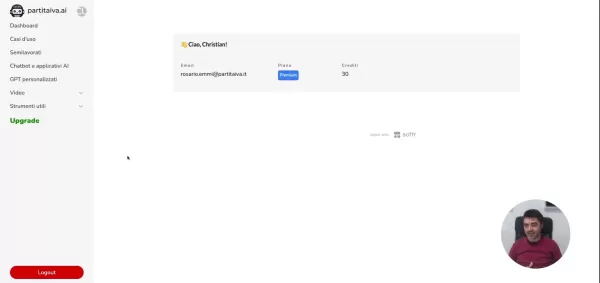 Генератор бизнес-планов искусственного интеллекта: Быстро создайте свою победную стратегию
Современные предприниматели не могут позволить себе тратить недели на составление бизнес-планов, когда решения на основе искусственного интеллекта позволяют создавать стратегические документы професси
Генератор бизнес-планов искусственного интеллекта: Быстро создайте свою победную стратегию
Современные предприниматели не могут позволить себе тратить недели на составление бизнес-планов, когда решения на основе искусственного интеллекта позволяют создавать стратегические документы професси
 Marvel откладывает следующие два фильма о Мстителях и корректирует график выхода Фазы 6
Marvel Studios объявила о значительных изменениях в расписании грядущих частей франшизы "Мстители". Отраслевое издание The Hollywood Reporter сообщило, что "Мстители: Судный день" выйдет на экраны 18
Marvel откладывает следующие два фильма о Мстителях и корректирует график выхода Фазы 6
Marvel Studios объявила о значительных изменениях в расписании грядущих частей франшизы "Мстители". Отраслевое издание The Hollywood Reporter сообщило, что "Мстители: Судный день" выйдет на экраны 18
 18 августа 2025 г., 9:01:06 GMT+03:00
18 августа 2025 г., 9:01:06 GMT+03:00
Wow, Polycam AI with Blender sounds like a game-changer for 3D artists! The idea of generating textures so quickly is wild—makes me wonder how it stacks up against traditional methods in quality. Anyone tried it yet? 😎


 0
0
 29 июля 2025 г., 15:25:16 GMT+03:00
29 июля 2025 г., 15:25:16 GMT+03:00
Wow, l'outil de textures de Polycam semble révolutionnaire ! Ça simplifie tellement le travail en 3D, mais je me demande si ça ne risque pas de rendre les créations trop uniformes. Vous avez essayé ? 😄


 0
0
 23 апреля 2025 г., 2:40:23 GMT+03:00
23 апреля 2025 г., 2:40:23 GMT+03:00
폴리캠 AI와 블렌더를 사용한 텍스처 제작은 정말 혁신적이에요! 사용하기 쉽고 결과물도 멋져요. 시간을 많이 절약할 수 있었지만, 가끔 텍스처가 너무 인공적으로 보일 때가 있어요. 그래도 3D 아티스트라면 꼭 가져야 할 도구예요! 😄


 0
0
 22 апреля 2025 г., 20:41:09 GMT+03:00
22 апреля 2025 г., 20:41:09 GMT+03:00
Polycam AI com Blender é uma revolução na criação de texturas! É super fácil de usar e os resultados são impressionantes. Economizou muito tempo para mim, mas às vezes as texturas parecem um pouco artificiais. Ainda assim, é essencial para qualquer artista 3D que quer acelerar seu fluxo de trabalho! 😊


 0
0
 22 апреля 2025 г., 14:57:32 GMT+03:00
22 апреля 2025 г., 14:57:32 GMT+03:00
Blender with AI textures is a game changer! Creating stunning textures is now easier than ever before. The results look professional and polished, but sometimes the process feels a bit slow. Still, highly recommended for anyone into 3D art.


 0
0
 22 апреля 2025 г., 14:54:01 GMT+03:00
22 апреля 2025 г., 14:54:01 GMT+03:00
Polycam AIとBlenderを使うようになってから、テクスチャの作成が本当に楽になりました。以前は面倒だったけど、今はとても速くて結果も素晴らしいです。ただ、AIが時々変なパターンを選ぶことがありますが、全体的に時間を大幅に節約してくれます。3Dアーティストには強くお勧めします!🎨


 0
0





























